Windows 10 : la recherche est cassée et n’affiche plus rien ? Voici la solution
De nombreux utilisateurs de Windows 10 se plaignent que la recherche système est cassée depuis plusieurs heures sur leur machine. Le problème est visiblement côté serveur grâce à Reddit, on sait qu'il existe une astuce pour que le champ de recherche fonctionne à nouveau !
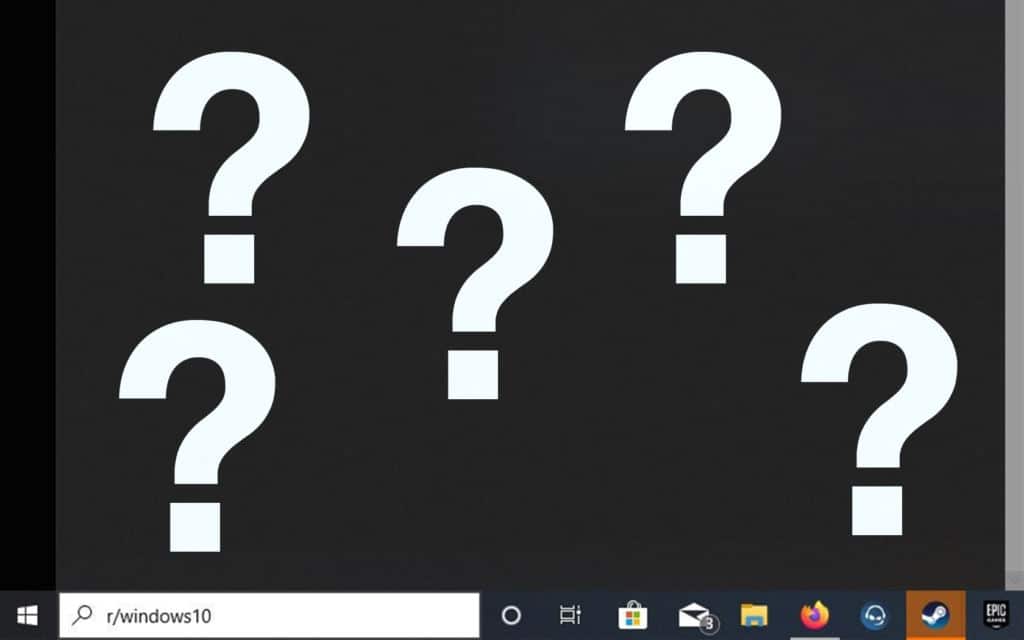
Pour une fois, Windows Update n'y est pour rien ! Depuis plusieurs heures, de nombreux utilisateurs de Windows 10 se plaignent d'un problème très agaçant : la fonctionnalité recherche est cassée. Concrètement, dès que l'on cherche quelque chose en appuyant sur la loupe, le menu de résultats reste désespérément vide. Le problème est rapidement remonté sur Reddit, et très vite les internautes ont semble-t-il trouvé à la fois d'où vient le problème, et la solution pour y remédier.
Tout indique en effet que le soucis vient des serveurs de Microsoft : lorsque vous lancez une recherche, Windows 10 mélange en effet les résultats sur votre machine avec des résultats glanés sur le web. Un dysfonctionnement sur cette partie des résultats semble complètement casser la fonctionnalité. Devant le nombre de mentions que cela provoque, il y a de grande chances pour que Microsoft corrige très rapidement le problème sans aucune intervention de votre part.
Néanmoins, si vous ne pouvez pas attendre, ou que vous souhaitez simplement, du coup, ne plus avoir de résultats glanés en ligne lors de vos recherches système, les redditeurs ont une astuce.
Lire également : Windows 10 – comment basculer vers un compte local et se passer de compte Microsoft
Comment régler le problème du champ de recherche cassé de Windows 10
A l'issue de cette manipulation, vous ne verrez plus que des résultats qui concernent votre PC. Pour cela :
- Ouvrez Regedit, par exemple en appuyant sur les touches Win + R et en tapant Regedit.exe puis entrée
- Repérez la clé HKEY_CURRENT_USER\SOFTWARE\Microsoft\Windows\CurrentVersion\Search
- Cherchez la valeur BingSearchEnabled
- Si elle n'existe pas, créez un DWORD 32 bit intitulé BingSearchEnabled
- Donnez-lui pour valeur 0 puis validez
- Faites la même chose pour la valeur CortanaConsent
- Redémarrez votre ordinateur
Pour revenir en arrière une fois que Microsoft aura corrigé le problème, vous pouvez simplement revenir dans le registre et changer la valeur de BingSearchEnabled et CortanaConsent à 1.
Source : Reddit












